Как в квартире усилить сигнал сотовой связи с помощью роутера
Есть несколько хитростей, позволяющих улучшить Wi‑Fi в труднодоступных местах. Одна из самых действенных — приобрести расширитель беспроводной сети, или, как его ещё называют, репитер. Но это дополнительные траты, а ещё он может быть не особо эффективен, если его от роутера отделяет несколько стен.
Создать дополнительную беспроводную сеть в дальней части квартиры или дома можно также с помощью старого роутера. Есть два варианта, как это сделать:
- Первый потребует протягивания LAN‑кабеля через квартиру. Иногда это не очень удобно, но зато качество связи будет на высоте.
- Второй способ полностью беспроводной. Вы превратите ваш роутер в импровизированный репитер. Правда, скорость и стабильность связи будут зависеть от того, насколько далеко ваш старый маршрутизатор будет стоять от нового.
Открываем настройки старого роутера
Отсоедините ваш компьютер от основного роутера, вынув кабель локальной сети и отключив Wi‑Fi. Затем возьмите старое устройство и подключите его к компьютеру LAN‑кабелем. К интернету его подсоединять необязательно. Включите роутер.
Зайдите в настройки старого роутера. Для этого откройте браузер и введите в поисковую строку адрес 192.168.0.1 либо 192.168.1.1.
Появится меню запроса пароля администратора. Если этого не произошло, загляните в документацию роутера и узнайте, какой адрес по умолчанию устанавливает в его настройках производитель.
Введите логин и пароль — для большинства роутеров это одно и то же слово admin. Если оно не подходит, опять‑таки обратитесь к инструкциям от производителя. Поздравляем, вы открыли настройки роутера.
Вариант 1. Превращаем роутер в проводную точку доступа
Это лучший способ, если вам нужна хорошая скорость соединения и вы не против использования кабеля.
Итак, вы зашли в настройки старого роутера. В зависимости от модели и производителя названия пунктов могут отличатся, но в целом они схожи. Тут нужно сделать следующие три вещи.
Зайдите в настройки LAN и задайте маршрутизатору новый IP‑адрес. Он должен быть таким же, как у основного роутера, но с другой цифрой на конце. Например, если у основного маршрутизатора адрес 192.168.0.1, то у старого должен быть 192.168.0.2. Посмотреть адреса можно в документации или на наклейке на роутере.
Сохраните изменения и подождите, пока устройство перезагрузится. Теперь для того, чтобы зайти в его настройки, понадобится вводить новый адрес.
Снова откройте настройки, зайдите в параметры Wi‑Fi и укажите там название вашей новой беспроводной сети и пароль к ней. Удобнее всего давать похожие имена, чтобы не путаться. Например, если основной роутер раздаёт Wi‑Fi‑сеть под названием Home, то сети на старом роутере лучше дать название Home 2.
Наконец, перейдите в настройки DHCP и выберите опцию «Отключить DHCP‑сервер». Перезагрузите роутер.
Подключите длинный кабель локальной сети к порту LAN своего старого маршрутизатора. Другой конец кабеля вставьте в порт LAN вашего основного роутера.
Затем поставьте старый маршрутизатор в дальней комнате, где сигнал Wi‑Fi не очень хороший, — теперь там появится своя сеть с хорошим уровнем сигнала.
Вариант 2. Превращаем роутер в репитер
Зайдите в настройки старого роутера, как было показано ранее, и откройте там параметры беспроводного режима. Дайте устройству новый IP‑адрес — как у вашего основного маршрутизатора, но с другой цифрой на конце.
Задайте имя и пароль для новой Wi‑Fi‑сети, которую будет раздавать ваш роутер. Как и в предыдущем пункте, названия лучше сделать похожими. Пароль можно задавать любой.
Найдите в разделе настроек беспроводного режима функцию репитера. Она может называться Repeater, Wireless Bridge или WDS на разных моделях.
Введите пароль от своей Wi‑Fi‑сети и сохраните настройки.
В конце опять откройте настройки DHCP и выберите опцию «Отключить DHCP‑сервер». Перезагрузите роутер.
Теперь поставьте ваш старый роутер в подходящем месте, желательно ближе к середине квартиры. И репитер готов.
Создаём бесшовный Wi‑Fi
Учтите один нюанс. Если вы установите то же имя Wi‑Fi‑сети (SSID) на старом роутере, что и на новом, ваши гаджеты будут думать, что это одна и та же сеть. Но при этом, если устройство подключено к маршрутизатору в одной комнате, а вы уносите его в другую, оно будет продолжать цепляться за уже подключённый роутер, игнорируя тот, что стоит ближе.
Поэтому проще создать две Wi‑Fi‑сети с чуть отличающимися названиями и переключаться между ними по необходимости.
Однако, если роутеры поддерживают функцию Roaming Assistant, сети можно присвоить одно и то же имя на обоих маршрутизаторах. И при переходе из комнаты в комнату ваши гаджеты будут переключаться между ними автоматически.

Стабильность и качество мобильной связи зависит от зоны покрытия, обеспечиваемой базовыми станциями оператора и нагрузкой на них. Соответственно, есть несколько причин ухудшения качества связи. Вы можете заметить это по таким признакам, как: невозможно позвонить, ничего не понятно во время разговора, скорость передачи данных оставляет желать лучшего — интернет не грузится. Это может быть связано с перегрузкой базовой станции из-за подключения большого количества абонентов. Но чаще причина плохой связи заключается в проблемах и физике процесса прохождения радиоволн. Связь может портиться из-за плотной застройки, рельефа местности, большого расстояния до базовой станции.

Перегрузки базовых станций — вещь достаточно редкая. Столкнуться с ней можно на массовых мероприятиях или в те моменты, когда всем вдруг становится срочно нужно позвонить. Например, на Новый Год, как только пробили куранты. И эта проблема решается относительно просто — через небольшой интервал времени все заработает.
А вот проблема с тем, что ваш загородный дом находится в «мертвой зоне» или глухой деревне, до которой еле добивает сигнал от ближайшей вышки — это реально сложная задача, которая не рассосется через несколько минут и вообще не решится без дополнительного оборудования. Также аналогичные сложности возникают, например, в тех случаях, когда ваш офис/магазин находится в полуподвальном/подвальном помещении или внутри большого железобетонного здания. В этом случае проблему с сотовой связью приходится решать установкой дополнительного оборудования или изменением настроек смартфона. С тем, что и как делать в этом случае, мы сейчас и разберемся.
Как работает сотовая связь: стандарты и частоты
Если коротко описывать принцип работы сотовой связи, то он заключается в следующем.
Существует комплекс приемопередающих базовых станций «сот», обеспечивающих связь на определенной территории. Приемопередающее устройство абонента — смартфон или мобильный телефон — работает в этой сети, связываясь с той базовой станцией, сигнал от которой качественнее.

При этом связь с базовыми станциями выполняется в разных стандартах:
Аппаратная платформа смартфонов построена таким образом, что мобильное устройство всегда подключается к сети самого технологичного стандарта даже в том случае, если уровень его сигнала ниже. Это один из моментов, которые приводят к проблемам со связью. Сейчас разберемся, как это можно решить.
Решение проблем со связью с помощью настроек смартфона
Исходя из особенностей работы сотовых сетей, первое решение заключается в изменении настроек подключения к сети или смене оператора.
Самое простое — поменять SIM-карту и посмотреть, что получится при использовании сети другого оператора. Возможно, в вашей местности плохо работает или вообще отсутствует сеть одного из операторов, но зато другой обеспечивает связь на «пять баллов».
Если смена сети не дает результата, можно попробовать поменять настройки подключения к сети, выбрав более старый стандарт.

В настройках вашего смартфона надо найти пункт, определяющий, к сети какого стандарта смартфон подключается. Обычно он установлен в автоматическом режиме, и устройство последовательно присоединяется сначала к сети 4G, потом 3G и только затем 2G. Если вы находитесь в месте, где сигнал 4G неустойчив, смартфон все равно зацепится за эту сеть и будет героически пытаться передать и принять данные, несмотря на некачественную связь, небольшую скорость, постоянные обрывы и сгорающий заряд аккумулятора.
Чтобы устранить проблему, следует попробовать установить подключение к сети 3G или даже 2G. Зоны покрытия этих сетей обычно больше, и связь в них работает стабильнее. Конечно, скорость передачи данных снизится, но они хотя бы начнут передаваться, или появится голосовая связь, если в первую очередь нужна именно она.
Но таким образом проблема решается далеко не всегда. В низинах, на большом удалении от базовых станций, в «мертвой зоне» за значительными препятствиями менять настройки смартфона в большинстве случаев бесполезно. Уровень сигнала просто недостаточен для его работы. В таких случаях нужна установка дополнительных устройств.
Что делать, если необходим мобильный интернет
Давайте рассмотрим способ решения следующей задачи: вы находитесь за городом и хотите получить стабильный, скоростной мобильный интернет. В этом случае, если уровень сигнала оставляет желать лучшего, вам потребуется внешняя антенна.

Антенна комбинируется с модемом, роутером или с тем и с другим. Получается готовое устройство, в котором сразу объединены антенна, модем и роутер — то есть, комплекс «все в одном». Это удобно, но и стоит дороже.
При выборе конкретного устройства надо знать, в каком стандарте и на какой частоте вы будете работать в том месте, для которого покупается антенна, а также каков уровень сигнала. Дело в том, что оператор может передавать сигнал на следующих частотах: 800 МГц (LTE800), 900 МГц (GSM-900, UMTS900), 1800 МГц (GSM-1800, LTE1800), 2100 МГц (UMTS2100) и 2600 МГц (LTE2600).

Частоту базовой станции в вашей местности можно узнать только экспериментальным путем, проверив, например, с помощью приложения «Информация сигнала сети» и в настройках смартфона.

Кроме того, необходимо знать, каков уровень принимаемого сигнала. Так, исходя из этого, вы поймете, нужна вам антенна с большим коэффициентом усиления или можно обойтись недорогим решением.
Усиление сигнала для мобильного интернета можно делать как для 3G, так и для 4G. Но ориентироваться следует в первую очередь на 4G, даже если уровень сигнала этого стандарта слабее. В любом случае за счет MIMO и агрегации частот скорость в 4G выше (конечно, при условии, что у антенны поддержка MIMO есть).

По коэффициенту усиления — чем слабее сигнал, тем больше должен быть коэффициент усиления. В относительно простых случаях, когда требуется небольшое усиление сигнала, можно обойтись например:
В более сложных случаях, когда сигнал слабый, антенну «для интернета» надо поднимать как можно выше. Желательно — на мачте. В зависимости от исполнения она может быть со встроенным усилителем или даже со встроенным модемом, как например, усилитель интернет-сигнала Триколор DS-4G-5kit.
Если же антенна и усилитель обеспечивают только усиление сигнала для модема, как усилитель интернет-сигнала РЭМО BAS-2338 HIGHWAY , то необходимо использовать 3G/4G модем, у которого есть разъем для подключения внешней антенны.
Что нужно для разговоров и СМС
На даче далеко не всегда нужен только мобильный интернет. Голосовая связь или возможность отправки SMS нужны тоже. В этом случае решение будет другим. Внешнюю антенну подключить к современному смартфону не получится, разъемов на корпусе нет. А вот усилить сигнал с помощью репитера — вполне.

Репитер обеспечит прием и передачу сигнала всех сотовых операторов на определенной частоте.
Обычно для небольших частных владений приобретают готовые комплекты, не требующие покупки дополнительных роутеров и прочего оборудования. Репитер принимает сигнал, усиливает его, раздает на смартфоны через комнатные антенны и отдает сигнал со смартфона в обратном направлении через внешнюю антенну. Пример такого устройства: усилитель сигнала сотовой связи Locus Mobi-900 Country.
Для правильного выбора репитера надо знать, сигнал какой частоты предстоит усиливать и насколько большую площадь покрытия он должен обеспечить — чем больше площадь, тем мощнее должно быть усиление. Хорошим решением будет выбор репитера, работающего в нескольких диапазонах.
Важный момент: если требуется усилить сигнал для одновременного использования голосовой связи и интернета, надо знать, реализована ли на базовой станции, с которой обеспечивается связь, технология VoLTE. Если да — можно и нужно усиливать сигнал 4G, если нет — 3G, чтобы обеспечить голосовую связь.

Кто проживает или бывал на Среднем Урале, знает, что тут имеют место перепады высот. В связи с этим из-за характера рельефа присутствуют мертвые зоны в покрытии сотовой связи. Даже при незначительном удалении от базовой станции оператора (сотовой вышки) можно столкнуться с очень слабым приемом или его отсутствием.
Долины рек на Урале являются естественными «мертвыми зонами» для распространения полезного сигнала сотовой связи. в низинах, как правило находятся основные потребители услуг связи – абоненты. Яркий пример – наш поселок, находящийся на берегу реки.
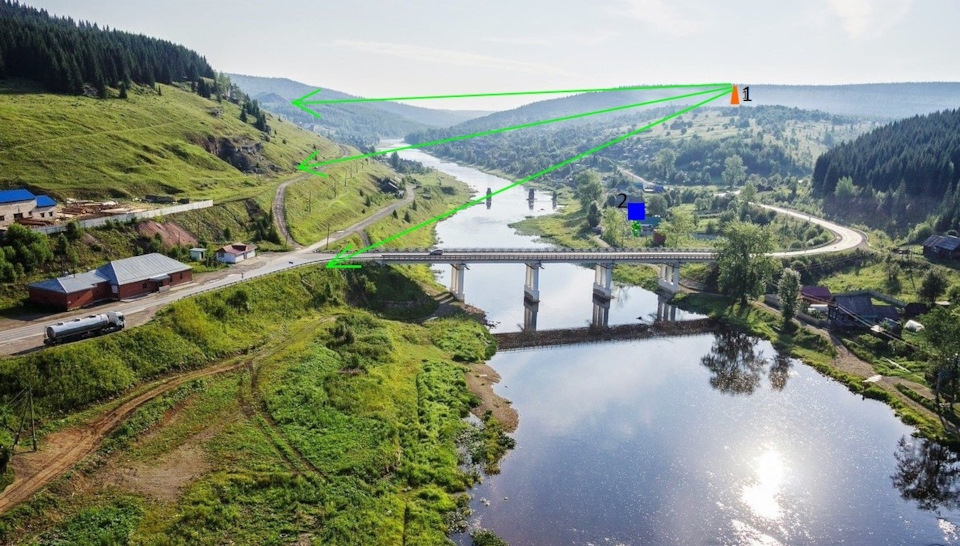
Оранжевая пирамида 1 показывает примерное расположение вышки сотового оператора, синий квадрат 2 обозначает дом, который лишен полноценной связи и доступа к интернету. Зеленые стрелки – направление распространения сотового сигнала. Как видим, сигнал как бы «пролетает» над домами.
Дом стоит в низине, сотовые вышки операторы, как правило, стараются устанавливать на возвышенностях: так осуществляется более широкий охват обслуживаемой территории. Для покрытия всей площади нужно устанавливать станции и в логах, а это экономически не выгодно. Особенно заметно это в поселках, которые относятся к сезонным, например, дачные поселения, полностью заселенные летом и практически пустующие в зимнее время, зачастую бывают лишены полноценной связи.
К резким перепадам высот можно еще прибавить и растительные помехи, препятствующие распространению сигнала, например, такая иллюстрация наглядно это демонстрирует:
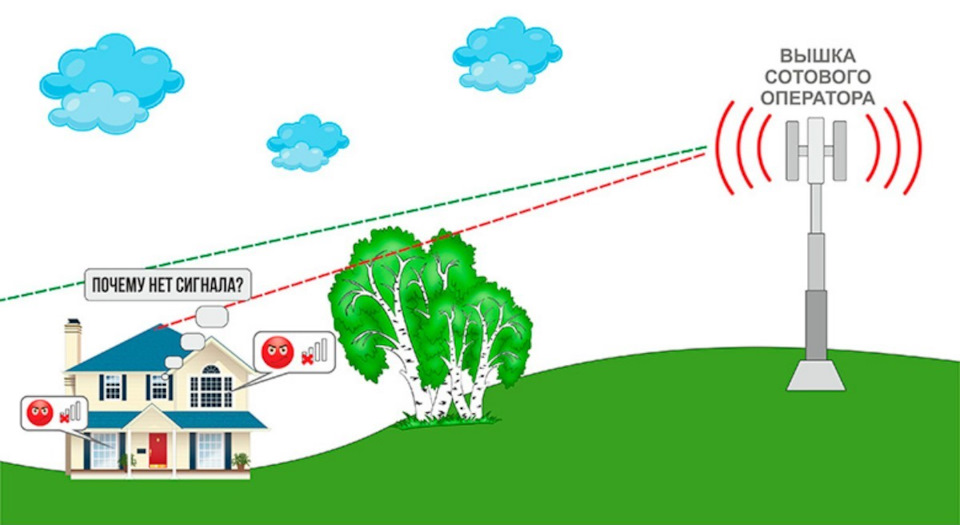
Тут происходит следующее:
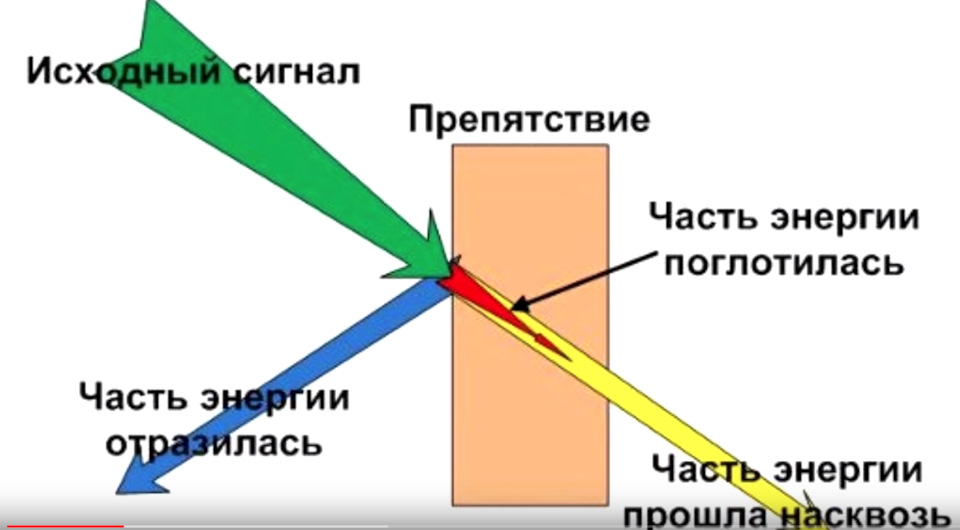
Как видим, все эти факторы вкупе препятствуют конечному пользователю, находящемуся в таких проблемных местах, полноценно пользоваться современными средствами коммуникаций. Отсюда не только низкая скорость интернета, но и плохое качество голосовой связи. Для того чтобы сделать звонок, обычно не составляет труда немного переместиться для лучшего приема, а вот использовать интернет довольно проблематично. Смартфон еще можно переместить, а с компьютером много не набегаешься.
С последними событиями, связанными с пандемией коронавируса в мире, многие перешли на удаленную работу и предпочитают трудиться подальше от города на дачных участках. И практически 90% работающих на дому используют интернет. У меня похожая ситуация: интернет нужен по работе, но доступ настолько плохой, что проверить электронную почту или скачать что-то из сети интернет стало настоящей проблемой. Я начал искать решение в усилении сотовой связи для полноценного доступа, так как альтернатив в виде проводных или оптоволоконных коммуникаций у нас нет и не предвидится в ближайшем будущем.
На рынке усилителей сейчас популярны два основных решения: это репитеры и модемы с внешними антеннами.
— Репитер обеспечивает усиление всего, что приходит на его внешнюю антенну от вышки сотовой компании, и усиленный сигнал уже с помощью домашней, внутренней антенны раздает устройствам.
— Модемы с внешними антеннами усиливают только интернет-сигнал.
Требования у меня были в основном только к интернету, а пообщаться голосом можно и по скайпу или другим мессенджерам поэтому выбор остановил на готовом решении для усиления скорости доступа к интернету «Внешний 3G/4G роутер RF-Link R850».
В состав его входит:
— уличная часть (3G/4G модем);
— внутренняя часть (управляющий системой роутер Wi-Fi);
— блок питания;
— кронштейн для крепления роутера на стене;
— патч-корд 20 м (кабель).
Конечно, прежде чем оплатить этот роутер, я долго консультировался с поставщиками и, наверное, измучил их своими вопросами, но надо отдать им должное: они отвечали терпеливо порой на мои глупости. Посылка пришла, и я начал установку по приложенной инструкции.

Стоит отметить несколько моментов: например, то, что сим-карта вставляется вовнутрь модемной части и герметично закрывается крышкой с резиновой уплотнительной прокладкой:

Так что дожди не страшны, все герметично, но минус такого решения – то, что если модемная часть (или по-другому внешний роутер) располагается на значительной высоте, доступ к ней достаточно проблематичен (наш случай). Я приобрёл сим-карту только для модема со специальным тарифом от TELE2 «Для устройств», и установив ее, доставать не собирался. Прикручиваем крышку сим-карты на свое место.

Кабель категории 5e, идущий в комплекте, обеспечивает связь двух частей не только передачей данных, но и питанием по POE-технологии, так что дополнительных блоков питания не нужно. Длина его 20 метров, и на мачту поднять, и по дому проложить должно хватить с запасом.

Соединение с уличной частью выполнено через уплотнительную втулку (также герметично по резьбе) и использована резиновая прокладка, но вот кабель во втулке недостаточно плотно зажимается. Пока оставил как есть, но в будущем планирую использовать дополнительно силиконовый герметик.

Дом, на который я буду устанавливать антенну, ниже, чем рядом стоящие, но все равно попробую обойтись невысоким подъемом. А выглядит дом так:

Первая установка проходит на уровне чердачного окна, но кажется, это недостаточный подъем, так как на сайте поставщиков было написано: «Выше поставишь, больше скорость получишь». Кстати, там же написано, что в уличной части расположены две всенаправленные антенны и из этого следует, что точно юстировать ее на вышку оператора лишне, они всенаправленные. Проверим, так ли это. Разобрать недолго, пусть гарантия даже потеряется, но интерес взял свое.

Внутри действительно две антенны. Какие они всенаправленные, выясним после установки. Забегая вперед, скажу, что утверждение близко к истине. Юстировка по горизонту практически не дает прироста скорости. Скорость зависит от высоты установки, о чем честно написано на сайте продажи этого роутера. Ставим уличный модуль на первом уровне:

Установили, старая деревянная гардина подошла как родная, тем более она сегментная и можно удлинить, если что-то пойдет не так, а я ее выкинуть хотел. Если смотреть с такого ракурса, то соседская крыша явно будет мешать качественному приему сигнала:

Теперь нужно опробовать все в работе. Устанавливаем дома внутренний роутер. Вешаем его стандартно на стенку, поближе к электрическим розеткам, чтобы не тянуть дополнительную линию питания.

Включили питание и все заработало.
Подключим ноутбук по Wi-Fi, прочитав логин и пароль на обратной стороне устройства. Сначала зайдем в web-интерфейс роутера через браузер, используя указанный адрес. Как и на большинстве подобных устройств, вход по умолчанию admin/admin.

Как видим, появился 4G-прием, что нам и нужно. Красным обозначена шкала уровня сигнала: многим так привычней и можно ориентироваться по аналогии со смартфоном. Я специально не рассказываю про уровни сигнала, отображающегося цифрами в интерфейсе. Мне просто показалось, что они некорректно работают. Я не стал больше разбираться и решил тестировать только на действительной скорости доступа в интернет, пользуясь различными онлайн-сервисами.
Тестирование скорости
Предыстория до получения почтового отправления с роутером такова: я замерил параметры сети, находясь на земле. Использовалась для этого программа для смартфона с ОС Android «Сотовые вышки, Локатор». Можно сказать, что 3G-покрытие иногда удавалось найти смартфоном и без программы, но скорость была очень нестабильная и выше 1 Мбит в секунду вообще не поднималась, а стоило сместиться от точки приема хоть на полметра, то присутствовал только EDGE-интернет.
«Сотовые вышки, Локатор» показал, что 4G присутствует, да я и так знал, поскольку в других местах на территории поселка смартфоны его принимают. Вот скриншот той проверки:
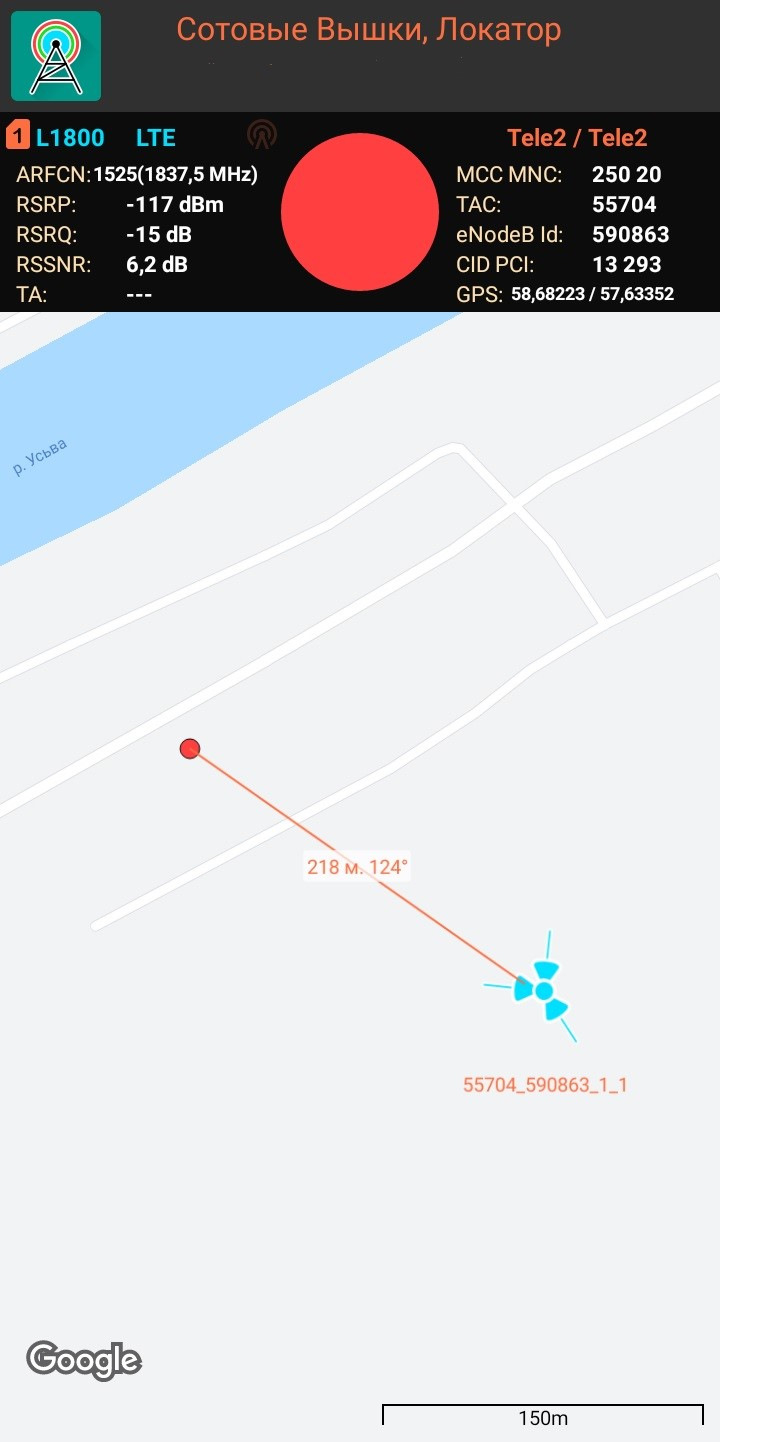
Обратите внимание на расстояние до вышки: немного некорректно отображено значение. На самом деле до вышки метров 800, может, какой отраженный сигнал принимает. Я не знаю принцип работы этой программы, но главное, она нам показала, что интернет 4G LTE тут есть.
Начинаем наши тесты. Первый уровень высоты установки антенны проверим на скорость сервисом speedtest. Пользоваться будем десктопной версией программы для Windows:
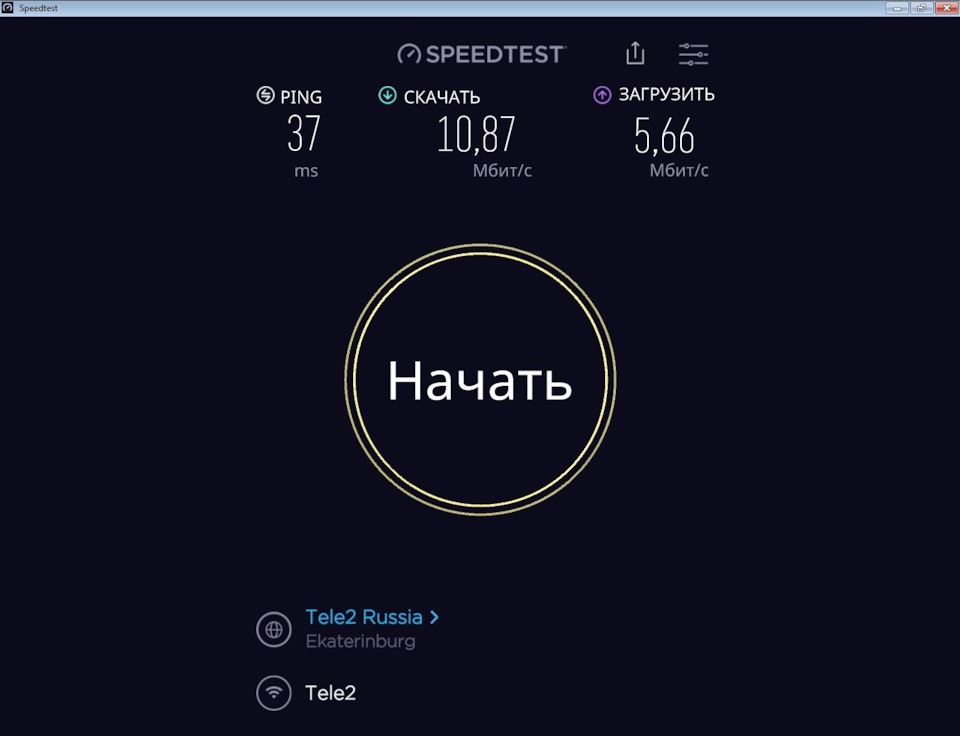
После того, что было ранее, скорость интернета кажется пределом мечтаний, но для полноты картины попробуем проверить сервисом Яндекса – Яндекс.Интернетометр.
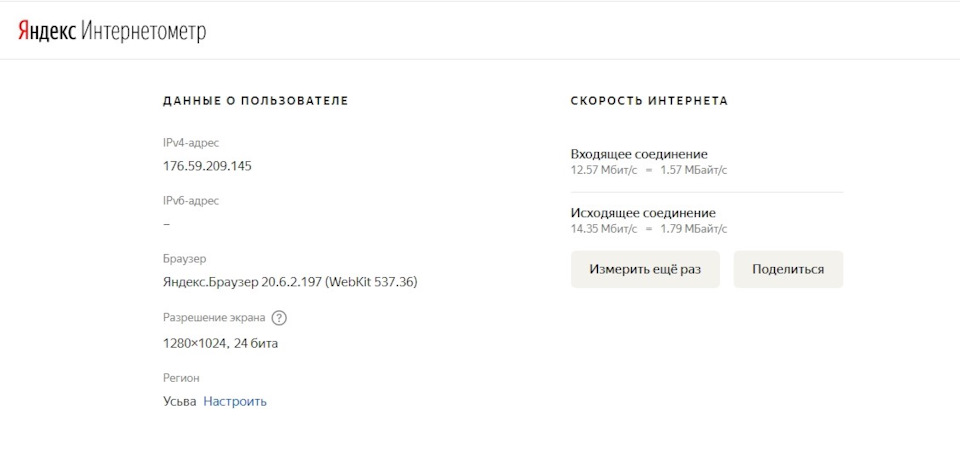
Скорость даже больше, но я понимаю, что разные сервисы используют разные алгоритмы и скорость может отличаться. Будет корректней делать тест одним сервисом. Но раз начали смотреть показания в двух местах, продолжаем так же.
Теперь поднимем антенну немного выше, так, чтобы она визуально была поднята над соседской крышей.

Все, антенна поднята от первоначальной установки на 120 см, на пути сигнала стало еще меньше препятствий. Будем тестировать в таком же порядке. Сначала speedtest:
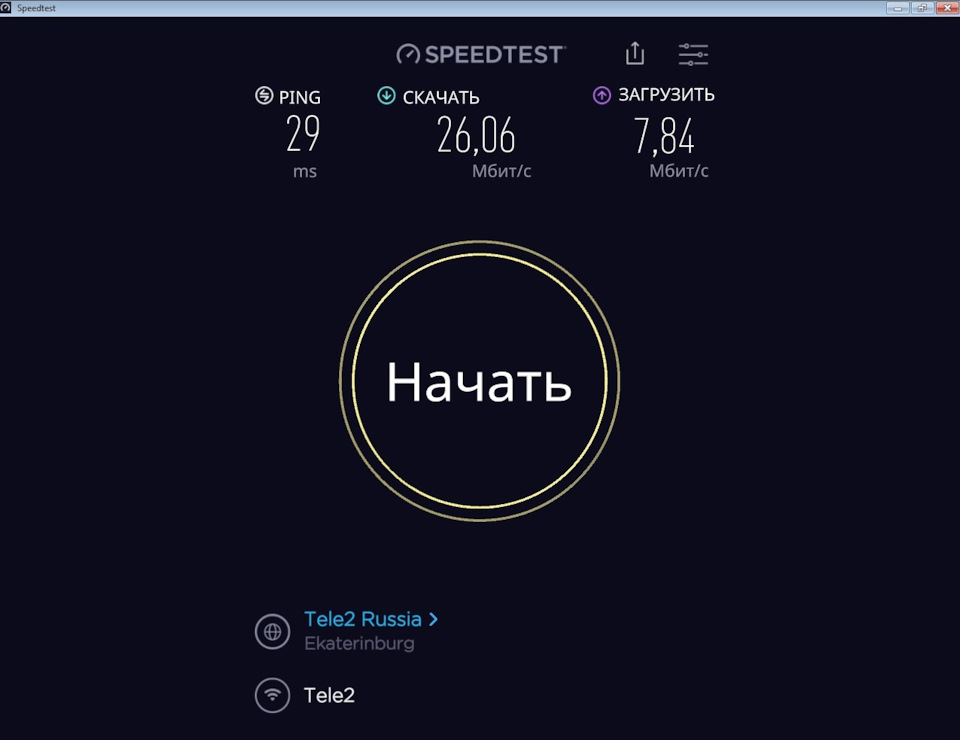
Всего 1,2 метра, а результат после того, как подняли над соседской крышей, уже виден. Теперь Яндекс.Интернетометр:
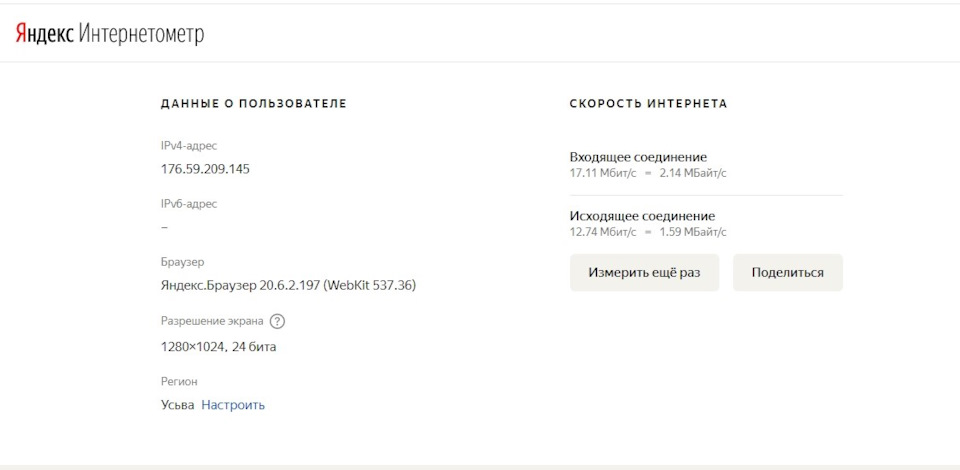
Скорость стала больше в разы, но в процентном отношении к первому тесту выросла меньше, чем на сервисе speedtest.
Когда все хорошо, надо, чтобы было еще лучше. Поднимем антенну на высоту, какую можно. Надо делать мачту. Собираем из подручных материалов, а чтобы смотрелась, как надо, помощники покрасят:

Все, готово! Теперь поднимаем и закрепляем. Сама мачта – 7,5 метров и еще расстояние от земли. Будем пробовать.

Высоко, но все закреплено хорошо. Сейчас сильный ветер по реке, но у нас ничего не движется и не шевелится, в общем, надежно. Как всегда, первым пробуем speedtest:
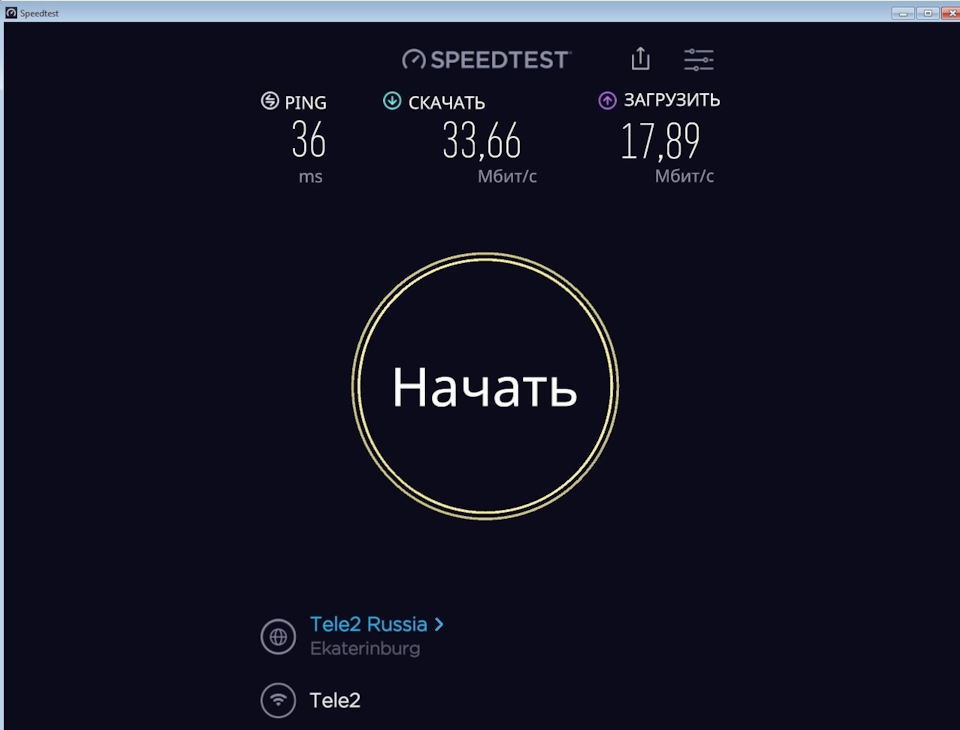
Ну вот, мы теперь с прекрасным интернетом! Результат даже превысил все ожидания. Хотя для полноты эксперимента нам не хватает теста от Яндекса. Но он всегда показывал меньше, чем speedtest, поэтому даже проверять расхотелось. Проверим не Яндексом, а другими не очень известными сервисами. Поисковик выдал несколько подобных сервисов. Выбираем первый попавшийся, это witest:
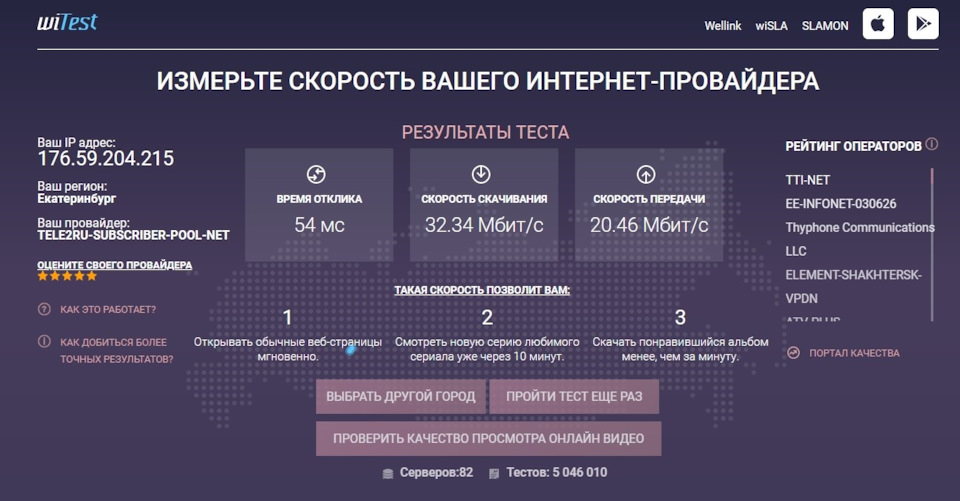
Очень близко к первым результатам: оставим его и будем верить, что скорость за 30 Мбит/с мы имеем. Но надо еще один! Находим в сети сервис тестирования скорости интернета под именем FIREPROBE:
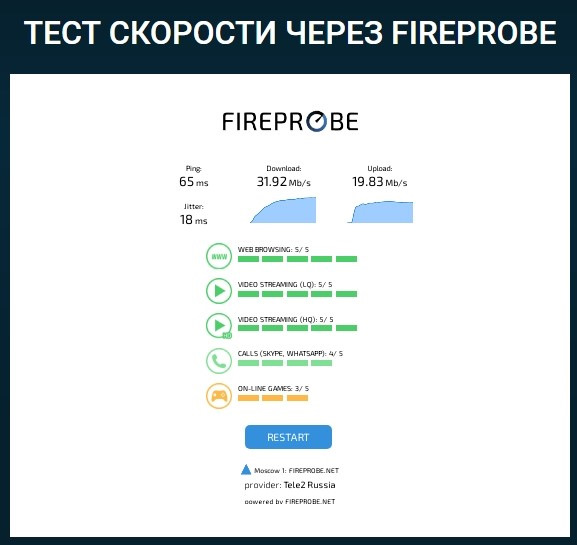
Как видим, результаты практически те же, хоть и на разных серверах.
Вот так я добился работы хорошего и стабильного интернета.
К роутеру я подключил так же телевизор с хорошим разрешением и функцией Smart TV. Просмотр фильмов по интернету требует хорошей скорости скачивания, uplink и downlink должны быть, что называется, «на высоте». И это можно написать без кавычек, потому что действительно, чем выше антенну поднимешь, тем в лучшем качестве и посмотришь. Кто не знает, что это такое, объясню просто:
— uplink – канал передачи «от тебя куда-то»;
— downlink – «откуда-то к тебе».
Для просмотра видео в интернете важен параметр downlink, то есть видео грузится на компьютер, а для видеозвонков или удаленного видеонаблюдения – uplink, видеоизображение передается в интернет. Но при видеозвонке вы тоже просматриваете что-то, поэтому скорости в обе стороны необходимы и дополняют друг друга.
Видео, комфортное к просмотру, HD и Full HD. Онлайн-кинотеатры и Youtube предоставляют такое качество. Просмотр требует наличия высокой скорости, минимальные значения такие:
— HD-видео (720 p) – 5 Мбит/сек;
— Full-HD (1080 p) – 8 Мбит/сек.
Оборудование принесло мне только положительные эмоции. Работа стабильная, настройка простая. Это реально востребованный продукт в сегодняшних условиях и особенно на нашем Урале!

Всем нам хорошо знакомы мобильные телефоны. И если до недавних пор они служили только для поддержания связи с родными и друзьями, то сегодня способны заметь персональный компьютер.
Технологии развиваются, появляются новые стандарты связи, но до сих пор пользователям приходится сталкиваться с плохим уровнем сигнала. WiFi и GSM технологии настолько распространились, что перекочевали из мобильных телефонов в другие устройства.
Даже в те, которым, на первый взгляд, нужны в последнюю очередь, например системы видеонаблюдения и сигнализации.
И сегодня большинство компаний устанавливает охранные системы, которые подключаются к главному компьютеру посредством обычных проводов. Понятное дело, это приводит к дорогостоящему монтажу, сопровождающемуся отделочными работами в помещении.
Чтобы избежать этого, многие начали приобретать более дорогие, но с рядом достоинств, камеры наблюдения, пожарные или охранные сигнализации с беспроводными интерфейсами (чаще GSM и WiFi).
Переплата не только избавит от прокладки кабелей, но и дает возможность получать информацию о работе систем в любом удобном месте. Однако не всегда беспроводная связь работает стабильно, нередко пользователям приходиться искать способ усиления сигнала WiFi или GSM. А их немало. Начиная от простых правил расположения роутера, заканчивая дорогостоящим оборудованием.
Что влияет на уровень WiFi и GSM?
Начнем с того, что два этих стандарта отличны друг от друга. GSM – сотовый стандарт связи, появившийся в конце 80-х годов прошлого века. WiFi – стандарт передачи цифрового потока по радиоканалам.
Главное отличие – радиус действия. GSM представлен тысячами радиовышек по всему миру, каждая из которых передает сигнал на километры, а нередко и десятки километров (до 120 километров один ретранслятор).
Технологии WiFi приходится ограничиваться сотнями метров, так как точки доступа не способны передавать информацию на большее расстояние. То есть, посредством GSM мы сможем передать данные с той же охранной сигнализации даже в другой город.
А с помощью WiFi – максимум из одного здания в другое. Только вот WiFi гораздо быстрее GSM, поэтому чаще используется для того, что передавать видео с камер наблюдения главному компьютеру.
- Расстояние от базовой станции (роутера в случае с WiFi) до устройства. Соответственно, чем оно больше, тем сигнал хуже. Простой способ его усилить – установка большего числа точек.
- Препятствия между радиовышкой и устройством. Это могут быть леса, горы или стены (для WiFi). Логично, что чем больше препятствий, тем хуже сигнал.
- Число пользователей, которые подключены к роутеру или находятся в радиусе действия ретранслятора. Чем больше пользователей, тем выше нагрузка, а, следовательно, ниже быстродействие.
- Устройства, которые заглушают сигнал WiFi или GSM. К примеру, WiFi работает на одной частоте с микроволновыми печами (2,4 GHz).
ОРГАНИЗАЦИОННЫЕ СПОСОБЫ ПОВЫШЕНИЯ КАЧЕСТВА WIFI СОЕДИНЕНИЯ
Теперь перейдем к усилению сигнала WiFi и GSM. Для начала рассмотрим способы, которые не требуют затрат на специальное оборудование. Вот только подойдут они для усиления сигнала только WiFi, так как GSM представлен огромными ретрансляторами, которые не передвинешь поближе к офису или офис к ним.
Отсюда вытекает первое правило, которое точно поможет усилить сигнал: роутер (маршрутизатор) необходимо разместить так, чтобы расстояние до устройств (камеры, сигнализации) соответствовало радиусу его действия (в среднем 150 метров на открытой местности, 50 метров – в помещении). Учтите наличие стен и их толщину, в среднем кирпичная стена уменьшает радиус действия на 25%.
Не стоит размещать рядом с роутером микроволновых печей и других источников помех, которые могут заглушать сигнал.Правило второе: роутер должен работать на частоте, которая наименее загружена. Нередко пользователи, дабы усилить сигнал WiFi, прибегают сразу к самым изощренным способам, забывая о самом простом. Часто маршрутизаторы по стандарту работают по каналу, который наиболее загружен. Необходимо настроить его работу в другом канале.
Для этого потребуется утилита, например бесплатная inSSIDer, которая сканирует сеть и определяет свободные и загруженные каналы. Пользователю остается только выбрать соответствующий.
Правило третье: усилить сигнал WiFi в большинстве случаев помогает перепрошивка роутера и установка новых драйверов. Для начала проверяем наличие обновлений для маршрутизатора и остальных устройств (модуль беспроводной связи в компьютере, камеры наблюдения и т.д.) до кучи.
Устанавливаем новые драйвера, которые могут привнести поддержку работы с новыми стандартами связи, существенно усилив сигнал. В некоторых случаях помогает перепрошивка роутера, что избавит от ошибок в работе. Инструкция по установке новой прошивки должна быть на официальном сайте производителя.
АППАРАТНОЕ УСИЛЕНИЕ СИГНАЛОВ WIFI И GSM
Распространен способ усиления сигналов WiFi и GSM при помощи специализированного оборудования, которое предлагают производители по самым разным ценам. Причем существуют и разные типы устройств.
К популярным можно отнести направленные антенны, которые часто используют в офисах с большим числом стен. Нередко их называют усиливающими сигнал WiFi или GSM, хотя, по сути, они его не усиливают. То есть, если мощность передатчика составляет 100 мВт, то даже при использовании направленной антенны, она не изменится.
Эффект усиления создается благодаря изменению направленности диаграммы сигнала.Они применяются, когда необходима максимальная дальность при передаче информации в определенном направлении, когда нужно уменьшить влияние различных помех. Устройства эти дорогостоящие, поэтому используются только крупными компаниями, когда требуется целостность передаваемых данных, например видео с камер наблюдения. Нередко для усиления сигнала используется сразу несколько антенн.
Одной из важнейших характеристик направленной антенны является коэффициент усиления. Он показывает, во сколько раз увеличится уровень сигнала на заданном расстоянии.
Этот коэффициент измеряется в изотропных децибелах (дБи или dBi). Коэффициент усиления направленной антенны показывает насколько будет увеличена мощность сигнала в определенном направлении, в других направлениях мощность уменьшится.
Выбор направленной антенны зависит от площади помещения, наличия и толщины стен, присутствия устройств, которые могут заглушать сигнал.
Однако не всегда упор на максимальные значения характеристик является верным. Например, выбирая антенну с широким главным лепестком (направление, в котором происходит максимальное излучение антенны), придется пожертвовать коэффициентом усиления.
Вторым популярным устройством для усиления сигналов WiFi или GSM являются репитеры (нередко их называют ретрансляторами или повторителями).
- в помещении слабый сигнал, например, при использовании на даче GSM сигнализации;
- требуется увеличить радиус действия. Это может быть актуально для WiFi видеокамер;
- территория или здания экранируются ландшафтом или другими препятствиями.
Принцип работы репитера очень прост. Сигнал поступает от главного источника (роутер или радиостанция) на репитер, тот, в свою очередь, передает его устройству. То есть, его основная задача – передача сигнала на еще большее расстояние. Одно из основных достоинств такого способа усиления сигнала – сеть остается одна.
Если вы уже подключили, к примеру, систему видеонаблюдения, к роутеру WiFi, а затем решили усилить сигнал посредством репитера, то устройства будут подключаться автоматически (без ввода пароля).
Кстати, взять на себя роль репитера может и роутер WiFi (только для соответствующих сетей), но он должен поддерживать эту функцию.Усилитель сигнала своими руками.
Как правило, своими руками пользователи пытаются собрать усилители для модемов 3G или 4G, находясь за городом. В Интернете немало инструкций, начиная с самых элементарных, заканчивая серьезными проектами, с которыми справится далеко не каждый. Подобное устройство можно самостоятельно сделать и для роутера WiFi.
Например, распространена практика применение обычной жестяной банки, которая разрезается определенным образом. Получается подобие антенны зеркального типа, которая крепится на роутере. Некоторые пользователи даже отмечают небольшое улучшение качества сигнала, но, понятное дело, на что-то большее рассчитывать не приходится.
Такой усилитель вряд ли будет использован на крупном предприятии, где важно высокое качество сигнала. Чаще всего они и вовсе оказываются выброшенными в виду негодности.
Нередко для усиления сигнала GSM или WiFi умельцы собирают некое подобие направленных антенн, но сделать это правильно получается не у каждого. Причем применяются для этого иногда очень интересные компоненты: кастрюли, дуршлаги и прочее.
Но все-таки, для получения устойчивого уровня сигнала лучше пользоваться штатными устройствами заводского изготовления.
Читайте также:


